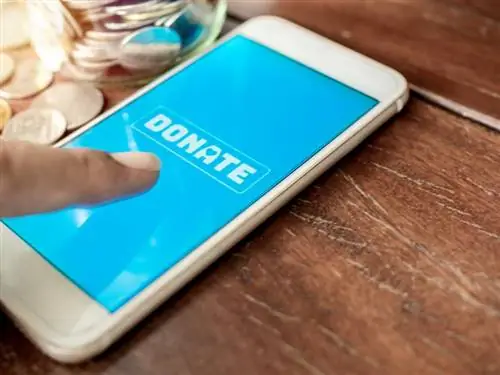- Автор admin [email protected].
- Public 2024-01-31 09:27.
- Соңғы өзгертілген 2025-01-23 15:32.

Ескі мәтіндік хабарламаларды кездейсоқ жою - ұялы телефон пайдаланушылары арасында жиі кездесетін қате. Мәтіндік хабар алмасулары жиі маңызды ақпаратты сақтайды және бұл ақпаратты жоғалту проблемалық болуы мүмкін. Жойылған мәтіндік хабарларды қалпына келтірудің бірнеше жолы бар, сонымен қатар оларды жоғалтудан өзіңізді қорғауға болатын ең жақсы тәжірибелер бар.
Жойылған мәтіндер мәңгілікке жойылды ма?
Телефондағы мәтіндік хабарларды жойған кезде, ақпарат құрылғы жадынан бірден жойылмайды. Оның орнына, бұл ақпарат пакеті құрылғы жадында белгіленеді және телефонның операциялық жүйесі сол сақтау кеңістігіне жаңа ақпаратты жаза алады. Бұл оның үстіне жаңа ақпарат жазылмайынша, «жойылған» ақпарат іс жүзінде жойылмайды дегенді білдіреді. Жойылған мәтіндік хабарларды қалпына келтіру кезінде жылдам әрекет етсеңіз, бұл тамаша жаңалық.
Сақтық көшірмелерді пайдаланып жойылған мәтіндерді шығарып алу
Сақтық көшірмеңіз болса, жойылған мәтіндік хабарларды шығарып алудың бірнеше түрлі әдістері бар. Егер іздеу әдісі құрылғыға тән болса, ол анық белгіленеді. Бұл әдістерді олар пайда болған ретпен қолданып көріңіз.
Сақталған мәтіндердің бар-жоғын iCloud-та тексеріңіз (тек iPhone)
Телефон операторына байланысты кейде iCloud мәтіндік сөйлесулерді сақтайды және бұл сөйлесулерді телефондағы кез келген басқа ақпаратты қайта жазусыз телефонға қалпына келтіруге болады.

- iCloud веб-сайтына Apple ID және құпия сөзіңіз арқылы кіріңіз. Бұл телефонға қолданбаларды жүктеп алу немесе iTunes-тен сатып алулар жасау үшін пайдаланатын электрондық пошта мен құпия сөз тіркесімі.
- Басты экранда Хабарлар тақтасын таңдаңыз. Егер «Хабарлар» тақтасы болмаса, бұл сіздің мәтіндік хабарларыңыздың сақтық көшірмесі бөлек жасалмағанын білдіреді (бұл әдетте телефон операторының шектеуі болып табылады және Apple немесе iPhone ақаулары емес). Мәтіндік хабарлар бұл жерде көрсетілмесе, олар телефоныңыздың толық iCloud сақтық көшірмесінде әлі де қолжетімді болуы керек.
- " Хабарлар" тақтасын таңдағаннан кейін қалпына келтіргіңіз келетін мәтіндік хабарларды іздеңіз. Хабарламалар телефонда қалпына келтіру үшін iCloud жүйесінде көрсетілуі керек.
- iPhone телефонында Параметрлер>Apple ID (жоғарғы жағындағы атыңыз болады) > iCloud > тармағын таңдаңыз, содан кейін Хабарларды өшіру үшін экранның оң жағындағы "Хабарлар" жанындағы жасыл ауыстырып қосқышты басыңыз.
- Экранның төменгі жағындағы қалқымалы терезеден iCloud телефоныңыздағы хабарлармен не істеу керектігін сұрайды. "Телефонымда ұстау" опциясын таңдаңыз.
- Хабарларды қайта қосу үшін "Хабарлар" қосқыш түймесін қайта басыңыз.
- Экранның төменгі жағындағы қалқымалы терезеден iCloud телефоныңыздағы хабарлармен не істеу керектігін сұрайды. Телефондағы мәтіндерді iCloud қызметінде сақталған мәтіндермен біріктіру үшін "Біріктіру" пәрменін таңдаңыз.
- Хабарлар қолданбасын ашып, жойылған мәтіндердің телефонда қалпына келтірілгенін тексеріңіз.
Сымсыз сақтық көшірмеден мәтіндерді қалпына келтіру

Көптеген телефондарда кірістірілген қызмет немесе үшінші тарап қолданбасы арқылы сымсыз сақтық көшірме жасау мүмкіндігі бар. Қазіргі уақытта сымсыз сақтық көшірме жасау қызметін пайдаланып жатсаңыз, соңғы сақтық көшірме қашан жасалғанын тексеріңіз. Ең соңғы сақтық көшірме мәтіндерді байқаусызда жоймай тұрып жасалған болса, сол сақтық көшірмені телефоныңызға қалпына келтіруге болады және мәтіндік хабарлар телефоныңызға да қалпына келтіріледі.
Телефонды алдыңғы сақтық көшірмеге қалпына келтіру соңғы сақтық көшірме жасалған уақыт пен телефонды қалпына келтіру уақыты арасындағы телефонда сақталған кез келген ақпаратты қайта жазатынын ескертіңіз.
Компьютердің сақтық көшірмесінен мәтіндерді қалпына келтіру
Сымсыз сақтық көшірме жасау қызметін пайдаланбасаңыз, компьютерде сақталған телефонның сақтық көшірмесін жасау үшін iTunes, Samsung Smart Switch немесе LG Bridge сияқты бағдарламалық құралды пайдаланған болуыңыз мүмкін. Компьютерде соңғы сақтық көшірме қашан жасалғанын тексеріңіз. Сақтық көшірменің жасалған күні мәтіндерді байқаусызда жойғанға дейін болса, сол сақтық көшірмені телефоныңызға қалпына келтіруге болады және мәтіндік хабарлар да қалпына келтіріледі.
Сымсыз сақтық көшірмедегі сияқты, бұл соңғы сақтық көшірмеден бері телефонға сақталған ақпаратты қайта жазатынын есте сақтаңыз.
Жойылған мәтіндік хабарларды сақтық көшірмесіз қалай қалпына келтіруге болады
Телефоныңыздың сақтық көшірмесі бұлттық қызметке немесе физикалық компьютерге сақталмаса, шын мәнінде тек үш өміршең нұсқа бар. Егер сіз мәтіндік хабарларды қалпына келтіргіңіз келсе және сақтық көшірмеңіз болмаса, осы опцияларды пайда болған ретпен қолданып көріңіз. Осы опциялардың барлығы үшін уақыт маңызды. Осы қалпына келтіру әдістерін неғұрлым тезірек қолдансаңыз, мүмкіндігіңіз соғұрлым жоғары болады.
Алушымен немесе жіберушімен тексеру

Мәтіндік хабарламаларды жіберудің және алудың әдемі жағы - сіз әңгімеге қатысасыз. Әңгімелесу бірнеше адамды қажет етеді. Мәтіндік хабарлармен бұл әңгіме кемінде екі құрылғыда болуы керек дегенді білдіреді.
Егер маңызды мәтіндік хабарларды байқаусызда жойсаңыз, әңгімедегі басқа адаммен байланысып көріңіз. Олардан әлі де сол мәтін, фото немесе бейне бар-жоғын сұраңыз. Егер олар әлі де құрылғысында болса, олар оны сізге қайта жібере алады және сіз сол жойылған мәтіндік хабарды қалпына келтірдіңіз.
Ұялы байланыс провайдеріне хабарласыңыз
Сымсыз байланыс провайдерінен мәтіндік хабарларды шығарып алуға болады, бірақ бұл мүмкін емес. Ұялы байланыс компаниясының басшыларымен соңғы талқылауларға сәйкес:
- AT&T мәтіндік хабарлардың жіберілуіне көз жеткізу үшін серверлерінде 48 сағат сақтайды.
- Verizon серверлеріне кіріп-шығатын мәтіндік хабарларға ие және мәтіндерді белгілі бір уақыт ішінде ұстамайды. Verizon сонымен қатар мәтіндік хабарламаларды шығару үшін сотқа шақыру қағазын талап етеді
- T-Mobile мәтіндік хабарламаларды сақтайды ма, жоқ па туралы пікір білдірмейді.
Бұл опция ұзақ уақытты қажет етеді, бірақ хабарлама сіз үшін өте маңызды ма деп сұрасаңыз зиян тигізбейді.
Үшінші тарап бағдарламалық құралын төлеу
Бұл сіздің соңғы мүмкіндігіңіз және бұл, әрине, қараңғыда ұзақ түсіру. Жоғарыда сипатталғандай, мәтіндер жойылған кезде, олардың үстіне жаңа деректер жазылмайынша, олар телефонның жадынан толығымен жойылмайды. Бұл мәтіндік хабарларды қалпына келтіру бағдарламалық құралын неғұрлым тезірек іске қоссаңыз, жойылған хабарларды қалпына келтіру мүмкіндігі соғұрлым жоғары болады дегенді білдіреді.
Жойылған мәтіндік хабарларды қалпына келтіретін қолданбаларды Интернеттен іздеу сіздің басыңызды айналдыру үшін жеткілікті нәтиже береді. Өкінішке орай, Windows Phone пайдаланушылары үшін жойылған мәтіндік хабарларды қалпына келтірудің көптеген нұсқалары жоқ, себебі Windows 10 Mobile жүйесінде мәтіндік хабардың кірістірілген сақтық көшірмесін жасау опциясы бар. Мұнда iOS және Android үшін кейбір опциялар берілген.

- iSkysoft - Бұл бағдарламалық құрал iOS құрылғыларын, соның ішінде iPhone, iPad және iPod touch 5 үшін қалпына келтіру қызметтерін ұсынады. Мәтіндік хабарларды қалпына келтіру қызметтеріне қол жеткізу үшін iSkysoft Toolbox iOS деректерін қалпына келтіру бағдарламалық құралын $79,95 немесе $159,95 үшін бағдарламалық қамтамасыз етудің толық жиынтығы. Бұл қымбат опция болғанымен, олар телефон арқылы техникалық қолдауды және ақшаны қайтаруға 30 күндік кепілдік береді.
- FonePaw - FonePaw - жойылған мәтіндерді және сол әңгімелердегі кез келген фото немесе бейне тіркемелерін қалпына келтіретін деректерді қалпына келтіру қолданбасы. Барлық файлдар қауіпсіз сақтау үшін сақтауға болатын HTML немесе CSV файлдарына экспортталады. FonePaw-ды 49,95 долларға сатып алуға болады. Веб-сайтта пайдаланушыларға мәтіндік хабарларды шығарып алуға көмектесетін көптеген бейнелер мен оқулықтар бар, бірақ техникалық қолдау көрсетілмейді.
- Доктор. Телефон - Доктор телефонында iPhone деректерін қалпына келтіру қолданбасы және Android деректерін қалпына келтіру қолданбасы бар. Бұл қолданбалар Mac және ДК үшін де қол жетімді және олардың әрқайсысын 59,95 долларға сатып алуға болады. Dr. Phone өзінің бағдарламалық құралының 7 күндік тегін сынақ нұсқасын ұсынады, сонымен қатар пайдаланушылар топтан сұрақтар қоя алатын қолдау беті бар.
Мәтіндік хабарлардың жоғалуын қалай болдырмауға болады
Жойылған мәтіндік хабарларды әрқашан қалпына келтіруге болатынына көз жеткізудің ең жақсы жолы - телефонның сақтық көшірмесін жүйелі түрде жасау.
iPhone сақтық көшірме опциялары
Телефоныңыздың мәтіндік хабарламалары бар сақтық көшірмелерін жасаудың екі нұсқасы бар.
- iCloud-қа сақтық көшірме жасау- iCloud сақтық көшірмесін жасау қосылса, iPhone қуат көзіне қосылған және Wi-Fi желісіне қосылған кезде деректердің сақтық көшірмесін автоматты түрде жасайды.iCloud сақтық көшірмесін қосу жолын білу үшін iCloud қолдау көрсету бетін қараңыз. iCloud сақтық көшірмелері қауіпсіз және телефонның Apple идентификаторы мен құпия сөзін қажет етеді.
- iTunes арқылы сақтық көшірме жасау - Мұны Mac компьютерінде немесе iTunes орнатылған компьютерде жасауға болады. Телефон қосылған кезде немесе сақтық көшірме жасауды шешкенде ғана компьютерге сақтық көшірме жасауды таңдауға болады. Сақтық көшірмелер компьютерде сақталады және оларды қосымша қауіпсіздік үшін құпия сөзбен шифрлауға болады.
Android сақтық көшірме опциялары
IPhone сияқты Android телефондарында сақтық көшірме жасаудың екі жолы бар. Телефон өндірушісі жасаған сақтық көшірме көмекшісін пайдалану әрқашан жақсы.

- Сақтық көшірме көмекшісі қолданбасын жүктеп алу- Android телефондары үшін пайдаланушыларға телефондарындағы барлық деректердің сақтық көшірмесін жасауға мүмкіндік беретін көптеген қолданбалар бар. Сондай-ақ мәтіндік хабарламалардың сақтық көшірмесін жасау үшін арнайы әзірленген қолданбалар бар. Жүктеп алу және орнату алдында шолуларды оқып, осы қолданбаларға қатысты кез келген шығынды түсінгеніңізге көз жеткізіңіз.
- Компьютерде сақтық көшірме жасау - Компьютерде Android телефондарының сақтық көшірмесін жасауға көмектесетін бірнеше қолданбалар бар. Жетекші Android өндірушілерінің екі нұсқасы - Samsung Smart Switch және LG Bridge. Бұл қолданбалар компьютерде де, Mac жүйесінде де қол жетімді және барлығы қауіпсіз екеніне көз жеткізу үшін сақтық көшірме жасау процесін кезең-кезеңмен жүргізеді.
Windows телефонының сақтық көшірмесін жасау опциялары
Windows телефондарында жүйелік бағдарламалық құралға енгізілген сенімді сақтық көшірме опциялары бар. Сондай-ақ сақтық көшірме жасау үшін пайдалануға болатын үшінші тарап қолданбалары бар.
- Windows 10 Mobile сақтық көшірме опцияларын пайдалану - Windows 10 Mobile телефон деректерінің сақтық көшірмесін сымсыз жасауға арналған бірнеше сақтық көшірме опцияларына ие. Деректердің сақтық көшірмесін жасауды қосу үшін ауыстырып қосқыштарға қол жеткізу үшін Параметрлер > Сақтық көшірме опциясын таңдаңыз.
- Компьютерде сақтық көшірме жасау - Samsung Smart Switch қолданбасы пайдаланушыларға Windows телефондарының сақтық көшірмесін жасауға да мүмкіндік береді. Smart Switch компьютер және Mac үшін қолжетімді.
Ең жақсы қорғаныс
Мәтіндік хабарларды және басқа маңызды деректерді қауіпсіз сақтаудың ең жақсы жолы - телефонның сақтық көшірмесін мұқият жасау. Бұл ренжіту және аз уақытты алуы мүмкін, бірақ кейін ықтимал апаттың алдын алу үшін алдын ала аздап қосымша жұмыс жасаған дұрыс.